![]()
使用只读的 Discord 频道,您可以确保只有您可以在该频道中发布消息,而其他人只能看到它们。将服务器上的任何频道设为只读很容易,我们将向您展示如何操作。
要将频道设为只读,您基本上禁用频道上所有用户的发送消息的权限。如果需要,您也可以基于角色修改此权限。
对于您发布公告和/或列出服务器规则的频道,这是一个非常有用的功能。通常,这些类型的通道不需要服务器成员的任何输入。
在桌面上将 Discord 频道设置为只读
如果您使用的是 Windows、Mac、Linux 或 Chromebook 计算机,请使用 Discord 桌面应用或Discord 网页版将您的频道设为只读。
要开始该过程,请在您的计算机上打开 Discord。在 Discord 的左侧边栏中,选择您的频道所在的服务器。
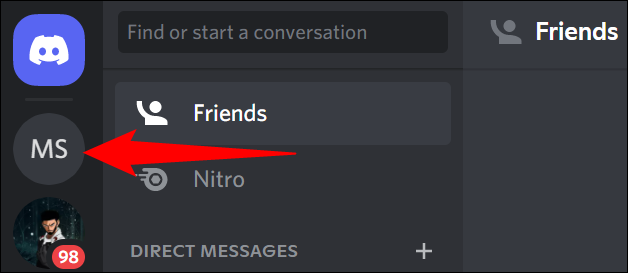
在服务器页面上,将鼠标悬停在要设为只读的频道上。然后,在频道名称旁边,单击“编辑频道”(齿轮图标)。
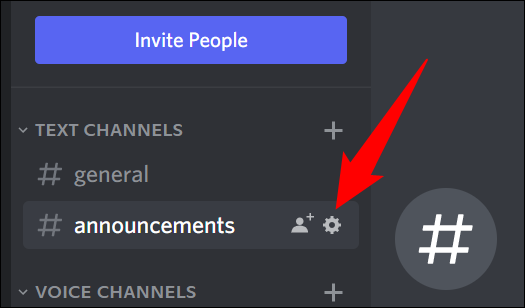
在左侧边栏中,单击“权限”。
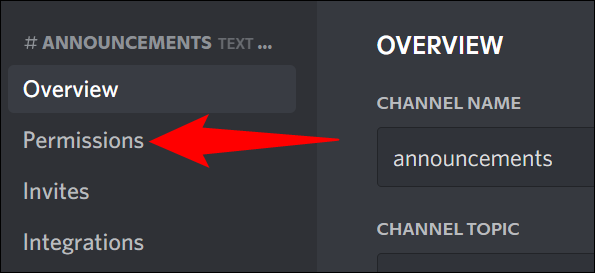
单击右侧的“高级权限”部分,然后在“角色/成员”字段中,选择您要禁止谁在您的频道中发布消息。我们将选择“@everyone”。
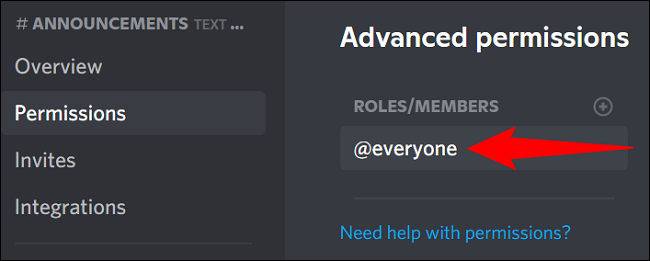
向下滚动“高级权限”部分并找到“发送消息”选项。然后,在此选项旁边,单击“X”图标。这将删除从频道中的所有用户发布消息的能力。
通过单击底部的“保存更改”来保存更改。
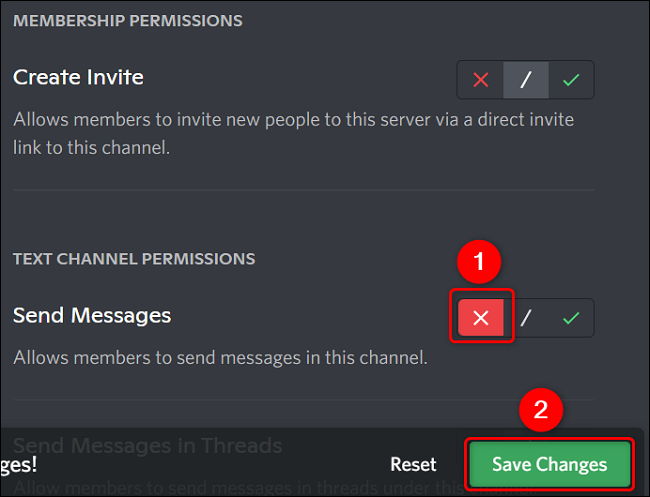
您选择的 Discord 频道现在是只读的。其他人可以查看此频道的内容,但只有您可以在其中发送新消息。享受!
您可以通过将自定义表情符号添加到您的 Discord 服务器来进一步为您的会员定制体验。
在移动设备上创建只读 Discord 频道
为防止用户向特定频道发送消息,首先,在您的手机上启动 Discord 应用程序。
在 Discord 的左侧边栏中,选择您的频道所在的服务器。然后点击并按住频道。
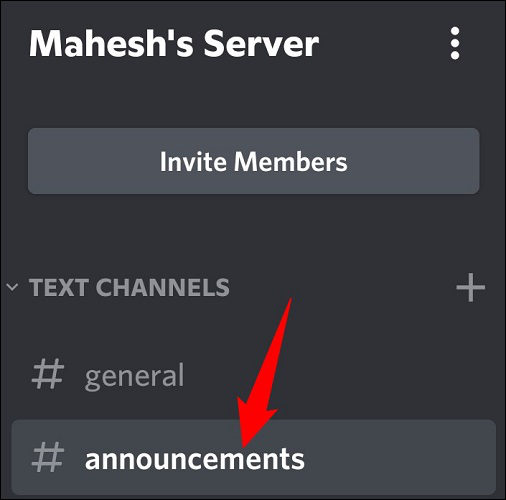
在弹出的菜单中,点击“编辑频道”。
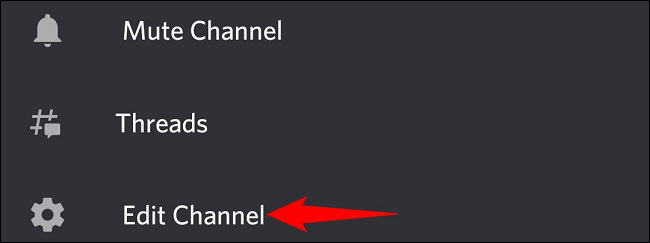
在“频道设置”页面上,点击“权限”。
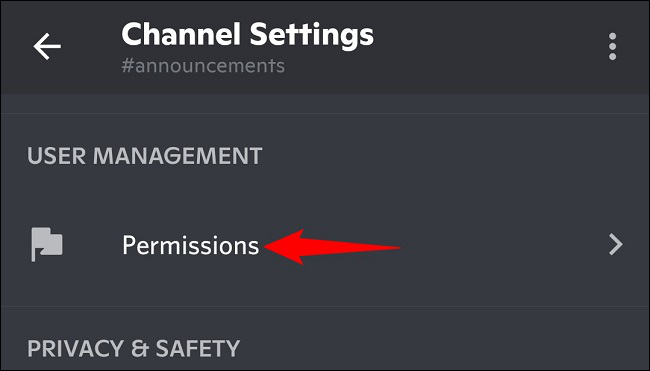
在“角色”部分,选择您希望阻止谁向您的频道发送消息。我们将选择“@everyone”,这样没有人可以发布消息。
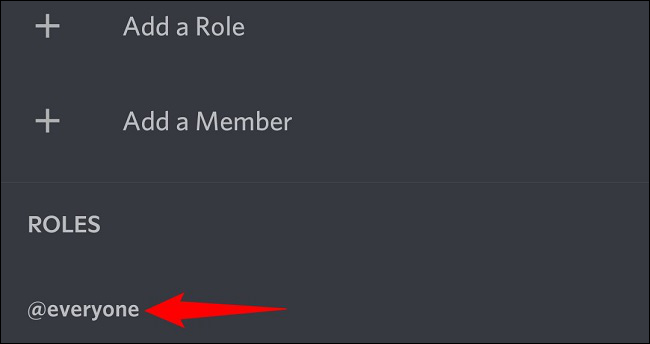
在下一页上,找到“发送消息”选项,然后点击旁边的“X”。 然后通过点击右下角的保存按钮( 软盘图标)来保存您的更改。
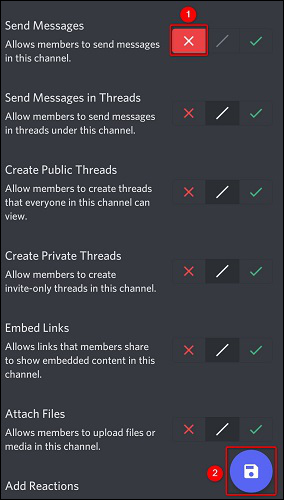
享受发布公告和发布您想要的任何内容,而不会受到任何人的干扰!
为了让事情变得更简单,在你的服务器上添加一个机器人,你的很多任务都会自动化。有很多 Discord 机器人可供您选择。
未经允许不得转载:表盘吧 » 如何将 Discord 频道设为只读

